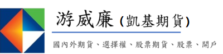凱基期貨-超級大三元 功能簡介
一、 、
、 、
、 按鈕說明
按鈕說明
下拉![]() 可選擇已瀏覽過的個股、類股、期貨或選擇權,或是
可選擇已瀏覽過的個股、類股、期貨或選擇權,或是![]() 選擇商品表,如下畫面:
選擇商品表,如下畫面:
可自左方上市、上櫃、集團股、概念股、成份股或使用者自行設定的自選股,點選其分類下的商品,點
選後商品代碼及商品名稱顯示於右方;亦可自右下方依商品代碼或依商品名稱搜尋,於文字輸入區輸入
即可。

 圖示則顯示如下畫面,選擇上市、上櫃、集團股、概念股、成份股或自選股下的商品,再由
圖示則顯示如下畫面,選擇上市、上櫃、集團股、概念股、成份股或自選股下的商品,再由
上下尋找所要瀏覽的商品代碼。

點選![]() ,顯示為個股的詳細資料,如下圖:
,顯示為個股的詳細資料,如下圖:

二、 按鈕說明
按鈕說明
由左至右為縮小(將統計範圍縮小)、放大( 將統計範圍放大)、往前撥放(撥放線圖 )、停止、往
後撥放( 撥放線圖)、儲存至Excel( 將統計價量儲存至Excel,如下)

三、欄位編緝
由未選項目中選擇點選欲加入至已選項目,按 > 鈕 (或double click)即可加入,>> 鈕為全部加入,< 鈕
(或double click)為還原已選項目至未選項目, << 鈕為全部還原,預設值鈕可將項目還原至系統原預設
值。

四、線圖設定

數,或直接點選1、5、10、30分鐘。若選擇為T,則可選擇2的下拉選擇以每幾筆Tick為單位繪製線圖。
(2)下拉選擇分鐘數,或可直接點選1、5、10、30分鐘。
(3)可輸入範圍1~999,此功能為顯示筆數。可拉取比例尺顯示範圍。
(4)設定按鈕的功能描述如後。
(5)比例尺及縮小「-」、放大「+」符號變更線圖範圍大小。
(6)游標資料:點選此圖示,則游標移至線圖該點即會顯示該點資訊,如該點日期、開盤價、最高價、最低價。
於線圖任一處按滑鼠右鍵,有針對此線圖及畫面的各種設定,如下圖:

B.主要指標:指線圖的各種表示方法。新增指標:列出各種指標,可選擇一至數種加入線圖的另一區域中。
C.使用對數值:選取此功能,Y軸價格區間則不顯示詳細區間線。
D.圖形反轉:可將線圖上下顛倒檢視,即Y軸遞增或遞減表示;初始化可將所有設定還原至預設值。
E.隱藏十字線:則滑鼠經過線圖時,十字線游標不顯示。
F.固定十字線:滑鼠經過線圖時,十字線游標中的垂直線隨著使用者左右移動,水平線則會依線圖固定於經過
的該點指數。
G.設定指標:可點選該線圖後,按滑鼠右鍵選擇設定指標,進入做設定。如下設定收價線。
H.刪除指標:已加入的指標若欲刪除,點選該指標,選擇刪除指標即可。
I.設定:同(4)的設定功能,如後描述-設定。
設定收價線

啟時,即以此次設定為預設值。不同指標有不同的設定,請自行依其指標所代表的功能設定該指標。
設定

的線型,雙擊或按 > 即可 ;雙擊加入的線型,開啟該線型的設定視窗,如「設定指標」所述;欲刪除
已加入的價格線型,點選該線型後,按 < 即可。目前畫面預設僅一區域,可按新增視窗鈕新增, 視窗
即新增於主畫面視窗 1 的下方,欲刪除按刪除視窗即可。各區域的指標亦可排序,按
 、
、
可將指標移上、移下。

Y軸資料顯示:資料可選擇顯示於左方、右方、隱藏或是雙邊皆顯示。
最大/最小值範圍:指座標最大、最小值的範圍,可依畫面資料顯示,或是依所有資料決定。
左邊界、右邊界:指指標於畫面中離雙邊Y軸的距離。

下方設定各種線條的色彩、樣式、粗細,及字體樣式、大小、是否為粗體字等。
以上三頁設定完後,按確定鈕即可儲存,或按套用預設值後,按確定,則下次開啟時,即以此次設定
為預設值。